Créer, afficher et gérer des abonnements aux événements dans des rubriques d’espace de noms
Cet article vous montre comment créer, afficher et gérer des abonnements d'événements à des sujets d'espace de noms dans Azure Event Grid.
Créer un abonnement d’événement
Suivez les étapes de création, d’affichage et de gestion d’un espace de noms pour identifier la rubrique que vous souhaitez utiliser pour créer l’abonnement à l’événement.
Cliquez sur l’option Abonnements dans la section Entités.

Cliquez sur le bouton « + Abonnement » dans le panneau Abonnements.
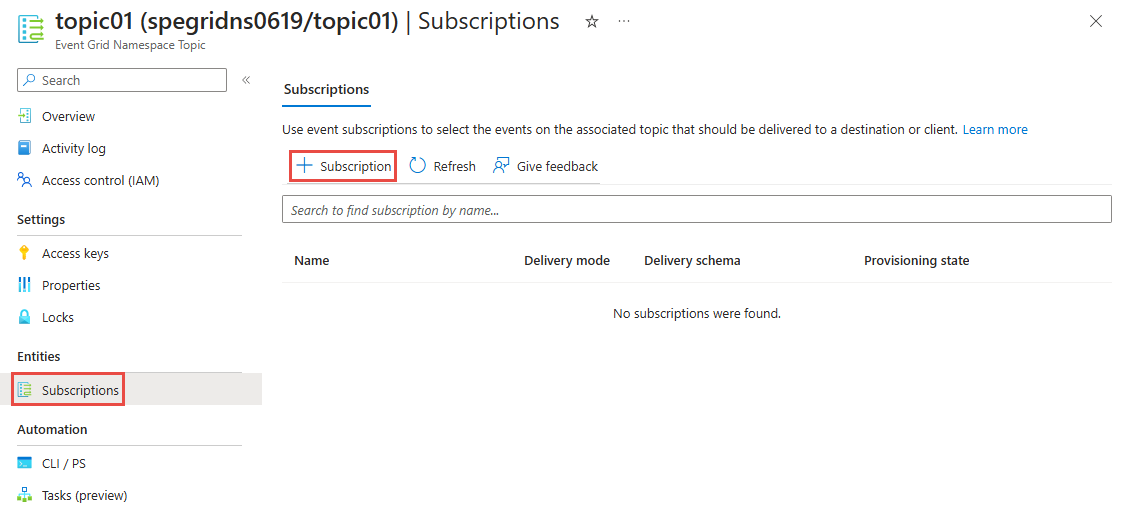
Sous l’onglet Informations de base, tapez le nom de la rubrique que vous souhaitez créer.
Important
Lorsque vous créez un abonnement, vous devez choisir entre le mode de remise par pull ou push. Pour en savoir plus sur les modes de consommation disponibles dans les espaces de noms Event Grid, consultez la vue d’ensemble de la remise pull ou la vue d’ensemble de la remise push.
Abonnement de remise pull :
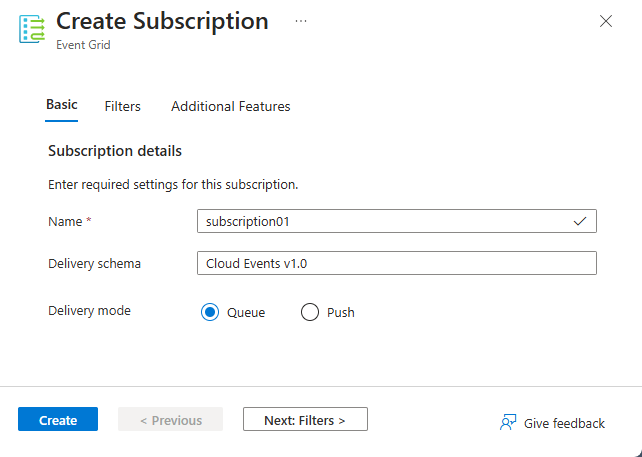
Abonnement de remise push :

Sous l’onglet Filtres, ajoutez les noms des types d’événements que vous souhaitez filtrer dans l’abonnement et ajoutez des filtres d’attributs de contexte que vous souhaitez utiliser dans l’abonnement.
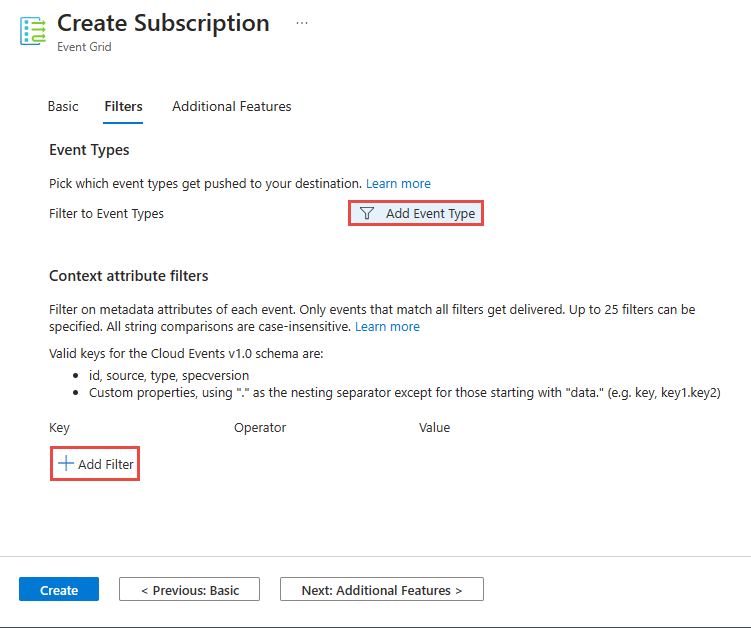
Dans l’onglet Fonctionnalités supplémentaires, définissez la durée du verrou en minutes, indiquez le nombre maximal de livraisons et sélectionnez Créer.
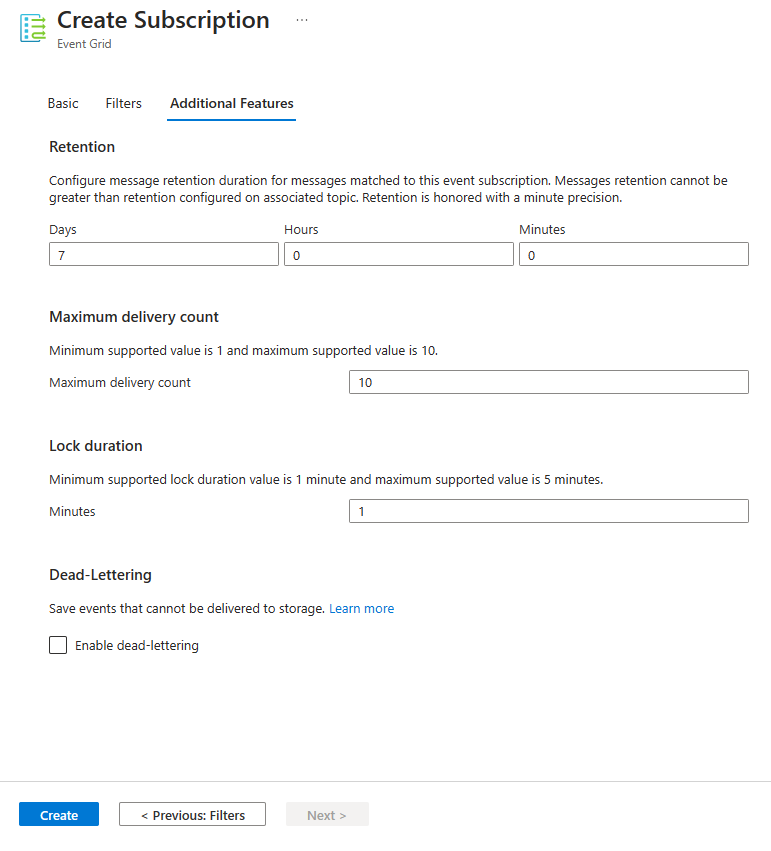
Afficher un abonnement à un événement
Suivez les étapes créer, afficher et gérer des rubriques d’espace de noms pour identifier la rubrique que vous souhaitez utiliser pour afficher l’abonnement à l’événement.
Cliquez sur l’option Abonnements dans la section Entités.

Recherchez l’abonnement que vous souhaitez afficher et sélectionnez l’abonnement.

Explorez les paramètres de la rubrique d’abonnement à un événement.

Supprimer un abonnement à un événement
Suivez les étapes créer, afficher et gérer des rubriques d’espace de noms pour identifier la rubrique que vous souhaitez utiliser pour supprimer l’abonnement à l’événement.
Cliquez sur l’option Abonnements dans la section Entités.

Recherchez l’abonnement que vous souhaitez supprimer, puis sélectionnez-le.

Dans la page Vue d’ensemble, sélectionnez Supprimer dans la barre d’outils.

Dans la page de confirmation, tapez le nom de la ressource, puis sélectionnez Supprimer pour confirmer la suppression. Cela supprime l’abonnement à l’événement.

Configuration des filtres
Pour configurer les filtres associés à l’abonnement, sélectionnez l’option Filtres dans la section Paramètres, puis ajoutez les noms des types d’événements que vous souhaitez filtrer dans l’abonnement et ajoutez des filtres d’attributs de contexte que vous souhaitez utiliser dans l’abonnement. Une fois que vous avez terminé la configuration des filtres, sélectionnez Enregistrer.
Modèle de ressource simplifié
Les abonnements aux événements sous une rubrique d’espace de noms présentent un modèle de configuration de filtrage simplifié par rapport aux abonnements aux événements aux domaines et aux rubriques personnalisées, système, partenaire et domaine. Les fonctionnalités de filtrage sont les mêmes, sauf pour les scénarios décrits dans les sections suivantes.
Filtrer les données sur l’événement
Le filtrage sur l’événement data n’est actuellement pas pris en charge. Cette fonctionnalité sera disponible dans une prochaine version.
Le sujet commence par
Il n’existe aucune propriété de configuration dédiée pour spécifier des filtres sur subject. Vous pouvez configurer des filtres de la manière suivante pour filtrer l’attribut subject de contexte avec une valeur qui commence par une chaîne.
| valeur clé | operator | value |
|---|---|---|
| subject | La chaîne commence par | votre chaîne |
Le sujet se termine par
Il n’existe aucune propriété de configuration dédiée pour spécifier des filtres sur subject. Vous pouvez configurer des filtres de la manière suivante pour filtrer l’attribut subject de contexte avec une valeur qui se termine par une chaîne.
| valeur clé | operator | value |
|---|---|---|
| subject | La chaîne se termine par | votre chaîne |
Étapes suivantes
- Pour en savoir plus sur la façon de publier et de s’abonner à des événements dans les espaces de noms Azure Event Grid, consultez les étapes Publier dans les rubriques d’espace de noms et utiliser des événements.
